Сегодня, когда многие из нас имеют смартфоны, удобно использовать их в качестве пультов управления телевизором. Беспроводное подключение смартфона к телевизору позволяет выполнять различные функции, такие как просмотр фильмов, прослушивание музыки и управление другими мультимедийными функциями. Ниже представлена инструкция и несколько полезных советов о том, как осуществить беспроводное подключение своего смартфона к телевизору.
Первым шагом к беспроводному подключению вашего смартфона к телевизору является проверка технической совместимости двух устройств. Удостоверьтесь, что ваш телевизор имеет функцию беспроводного подключения, и что ваш смартфон поддерживает ту же беспроводную технологию, которую использует ваш телевизор. Разные технологии беспроводного подключения включают Wi-Fi, Bluetooth и NFC. Рекомендуется использовать ту же технологию для подключения, которая предлагается производителем телевизора.
Вторым шагом является настройка вашего смартфона и телевизора для беспроводного подключения. В большинстве случаев вам потребуется загрузить и установить специальное приложение на свой смартфон, которое позволит управлять телевизором и использовать его функции. Приложение может быть доступно в официальном магазине приложений вашей операционной системы, таком как App Store или Google Play. После установки приложения следуйте инструкциям, чтобы настроить его для подключения к вашему телевизору.
Когда ваш смартфон и телевизор настроены для беспроводного подключения, вы уже можете наслаждаться его преимуществами. С помощью своего смартфона вы сможете легко управлять телевизором, выбирать каналы, управлять громкостью, воспроизводить мультимедийные файлы и многое другое. Это конечно удобно, особенно когда вы находитесь в далеке от телевизора, но хотите иметь полный доступ к его функциям.
Как подключить смартфон к телевизору без проводов?

Беспроводное подключение смартфона к телевизору становится все более популярным способом передачи контента на большой экран. Это удобно для просмотра фото, видео, игр или просто для отображения экрана смартфона на телевизоре. В данной статье мы рассмотрим несколько способов подключить смартфон к телевизору без проводов.
1. Используйте функцию Miracast (беспроводная передача мультимедиа)
Некоторые смартфоны поддерживают технологию Miracast, которая позволяет без проводов транслировать содержимое смартфона на телевизор. Для использования этой функции вам понадобится телевизор с поддержкой Wi-Fi и функцией Miracast, а также смартфон, который также поддерживает эту технологию.
Чтобы подключить смартфон к телевизору через Miracast, следуйте этим шагам:
- Настройте Wi-Fi на телевизоре и смартфоне.
- В меню настройки телевизора найдите раздел Miracast и активируйте его.
- На смартфоне откройте настройки подключения и найдите раздел Miracast или "Беспроводная передача" и активируйте его.
- Подождите, пока смартфон обнаружит доступные устройства для подключения.
- Выберите свой телевизор из списка доступных устройств.
- Подтвердите подключение на телевизоре и на смартфоне.
Примечание: не все смартфоны и телевизоры поддерживают технологию Miracast. Проверьте спецификации обоих устройств перед попыткой подключить их.
2. Используйте функцию Chromecast (подключение через устройство)
Если ваш телевизор не поддерживает Miracast, вы можете использовать устройство Chromecast, которое подключается к HDMI-порту телевизора и позволяет передавать контент смартфона без проводов.
Чтобы использовать Chromecast, выполните следующие действия:
- Подключите Chromecast к свободному HDMI-порту на телевизоре.
- Настройте Wi-Fi на смартфоне и убедитесь, что он находится в той же сети Wi-Fi, что и Chromecast.
- Установите приложение Google Home на смартфоне.
- Откройте приложение Google Home и следуйте инструкциям по настройке Chromecast.
- После установки вы сможете запускать приложения на смартфоне и передавать контент на телевизор через Chromecast.
Примечание: устройство Chromecast может быть приобретено в магазине электроники или онлайн. Убедитесь, что ваш телевизор имеет HDMI-порт и поддерживает разрешение, необходимое для Chromecast.
Теперь вы знаете, как подключить смартфон к телевизору без проводов. Выберите подходящий способ для вашего устройства и наслаждайтесь комфортом безбарьерного просмотра на большом экране.
Шаги по подключению и настройке
Для беспроводного подключения вашего смартфона к телевизору, следуйте этим простым шагам:
| Шаг | Описание |
|---|---|
| 1 | Установите на своем смартфоне приложение для дистанционного управления телевизором. Обычно такое приложение доступно в официальном магазине приложений для вашей операционной системы. |
| 2 | Убедитесь, что ваш смартфон и телевизор находятся в одной Wi-Fi сети. |
| 3 | Откройте установленное приложение на смартфоне и следуйте инструкциям для добавления своего телевизора в список устройств для управления. |
| 4 | На телевизоре включите функцию "Screen Mirroring" или "Miracast". Обычно это можно найти в меню настроек телевизора. |
| 5 | На смартфоне найдите и выберите свой телевизор из списка доступных устройств. |
| 6 | Подтвердите соединение на телевизоре, если это требуется. |
| 7 | После успешного соединения, вы сможете отображать содержимое смартфона на телевизоре. В зависимости от установленного приложения, вы можете стримить видео, фотографии, игры и другие мультимедийные файлы. |
Следуя этим простым шагам, вы сможете удобно использовать свой смартфон в качестве пульта управления и отображать его содержимое на большом экране телевизора.
Возможные проблемы и их решения
При беспроводном подключении смартфона к телевизору могут возникать различные проблемы. Ниже приведены некоторые из них и способы их решения.
| Проблема | Решение |
|---|---|
| Отсутствие подключения | Проверьте, что Wi-Fi на обоих устройствах включен. Убедитесь, что они находятся в пределах действия Wi-Fi сети. Перезагрузите роутер и телевизор, затем попробуйте подключиться снова. |
| Слабый сигнал | Установите маршрутизатор и телевизор ближе друг к другу, чтобы улучшить качество сигнала. Используйте усилитель сигнала Wi-Fi, если это необходимо. Избегайте преград, таких как стены или металлические предметы, между устройствами. |
| Задержка в передаче | Убедитесь, что оба устройства подключены к той же самой Wi-Fi сети и не перегружены другими приложениями или загрузкой файлов. Если возможно, используйте канал Wi-Fi с более низкой интенсивностью использования. Попробуйте перезагрузить смартфон и телевизор, а затем повторите подключение. |
| Проблемы с звуком или видео | Убедитесь, что телевизор поддерживает форматы аудио и видео, которые использует ваш смартфон. Проверьте настройки звука и видео на обоих устройствах. Если проблема сохраняется, попробуйте использовать другой кабель или метод подключения, например, через HDMI. |
| Необходимость обновления программного обеспечения | Проверьте наличие обновлений для операционной системы вашего смартфона и телевизора. Установите все доступные обновления, чтобы исправить возможные ошибки и улучшить совместимость. |
Если проблемы не удается решить самостоятельно, рекомендуется обратиться за помощью к производителю вашего смартфона или телевизора.